记得每次Windows发行新版本系统时,CFan小编都会迫不及待的尝试着新的系统。原因非常简单:追求那些让人耳目一新的界面和那些从未使用过的功能,保持对前沿科技的好奇心。其实呢,以上基本都是胡扯,为了找选题做内容,服务读者大人们才是真。

基于以上的理由,今天我们就认真选择了几项好玩又实用的Windows 10新功能,请大家品评一下:
一、语音助理Cortana(快捷键:Win+C)
这个助手非常好玩,而且很实用。小娜可以为我们干什么呢?先来看看微软官方的解释:
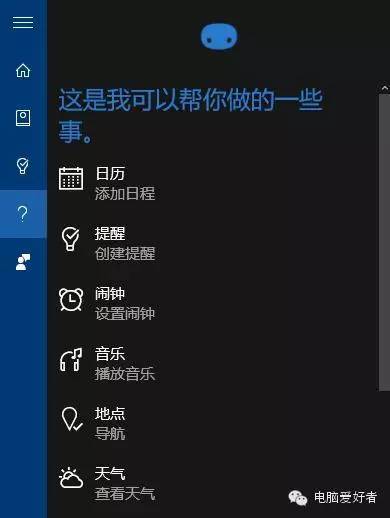
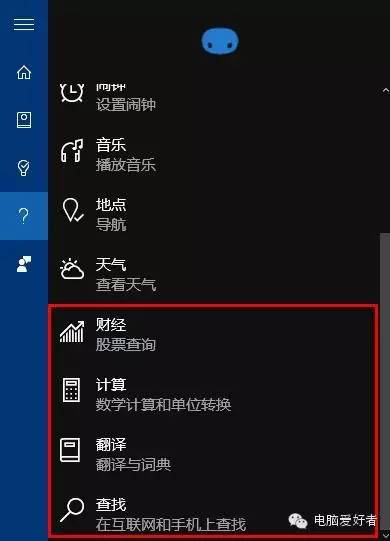
为了勾引你,先举几个栗子:
1、当你的女秘书:借助Cortana直接设立语音提醒;
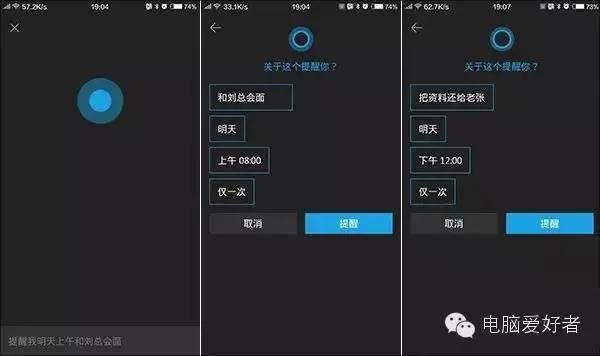
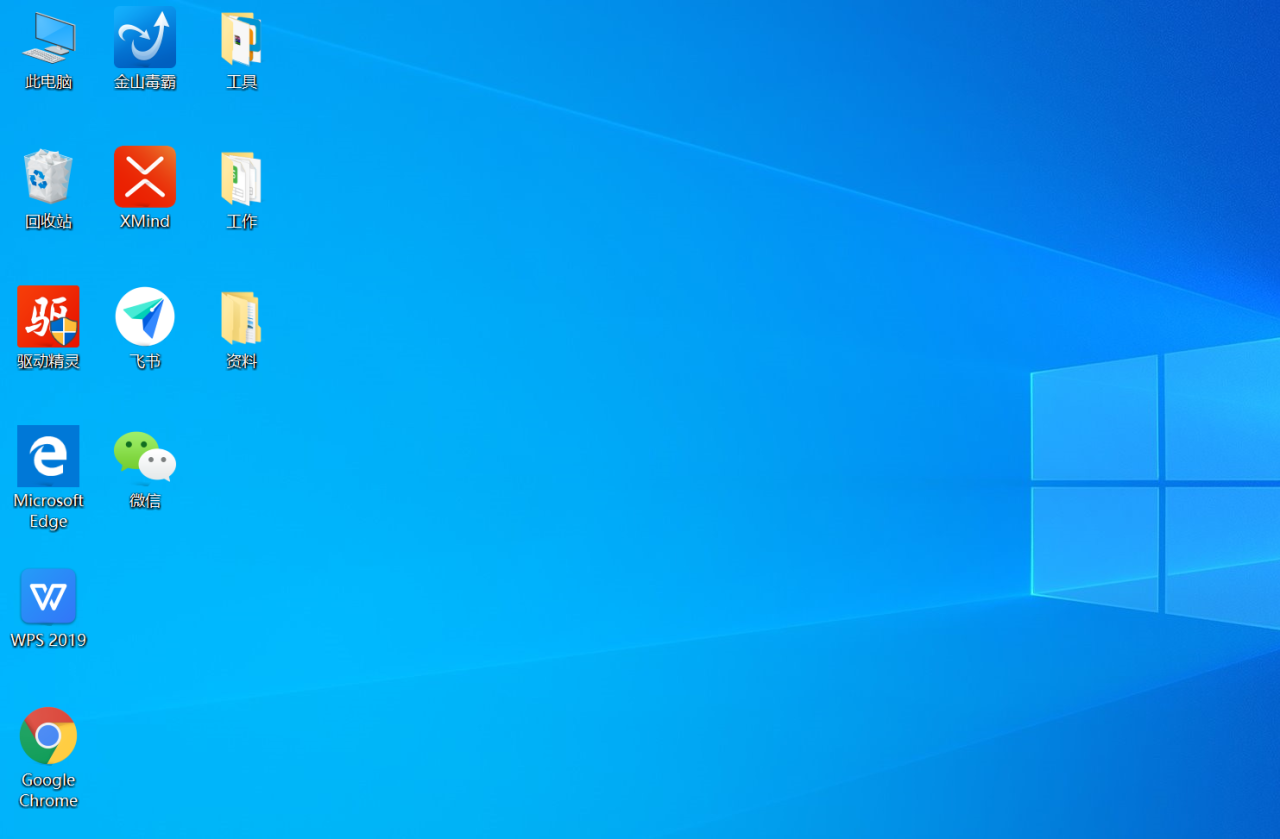
2、可以为你干活:直接打开网页或者软件;
3、陪你玩叨逼叨:如唱歌给你听、给你讲笑话、陪你玩成龙接龙;
4、替你计算:报给小娜需要计算的数据,她会很快报出答案哦windows任务视图快捷键,单位换算也是一样呢;
5、查询当日情况:时事、娱乐、体育、财经、天气等资讯;
当然,小娜的功能远不止这些,更为详细的功能实战技巧,请参看《电脑爱好者》哦。
二、Wi-Fi Sense
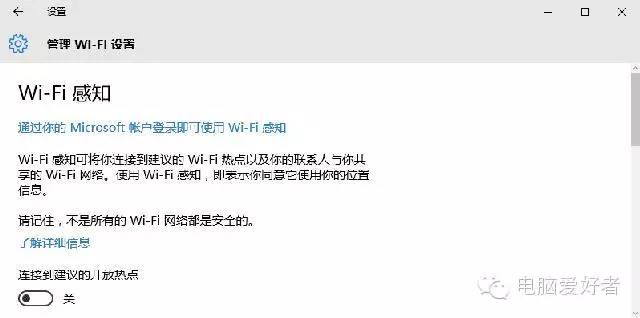
Windows 10的Wi-Fi Sense功能会向你的朋友或联系人共享Wi-Fi密码,同时你也可以在你不知道密码的情况下自动连接到你的朋友和联系人的网络。只要你的朋友在Wi-Fi网络范围内,他们的Windows 10就会自动加入网络,同时保存记录刚刚你共享的密码。此功能备受争议,主要原因在于安全问题。由于使用同一个网络,黑客可以利用工具直接针对你的机器进行攻击。那么如何关闭Wi-Fi Sense呢?
打开“设置”-“网络与Internet”-“高级选项”-“管理Wi-Fi设置”,关掉Wi-Fi的检测项下的一切。
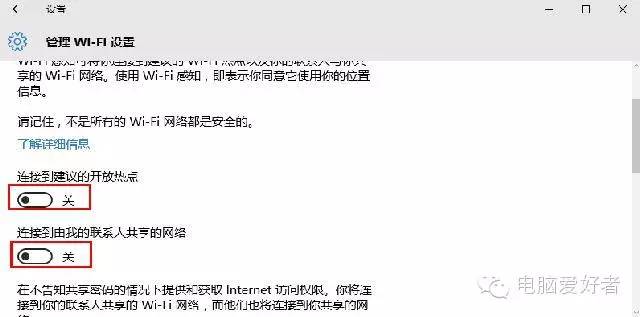
三、资源管理器。
文件资源管理器在“开始”菜单上,点击文件资源管理上的“>”,可在开始菜单上显示最近浏览的文件目录,如下图:
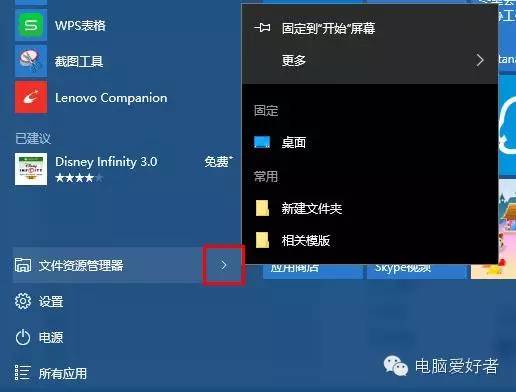
打开资源管理器窗口,窗口出现用户最常用以及最近使用的文件夹、文件、应用程序。

四、打印成PDF
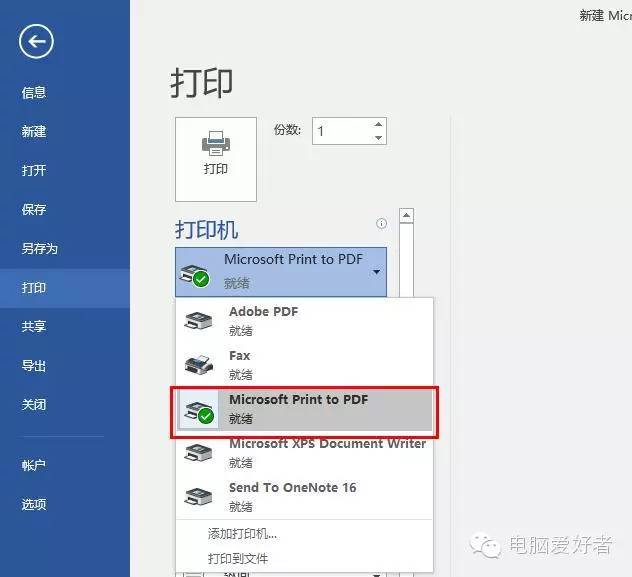
此功能的好处是:不需要下载第三方软件即可打印PDF文件了。
五、多任务视图:支持16个多任务视图
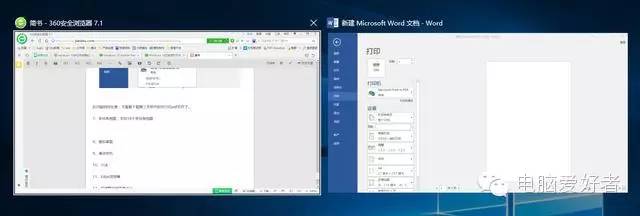
六、全新的虚拟桌面
在“任务视图”中,可以新建桌面:

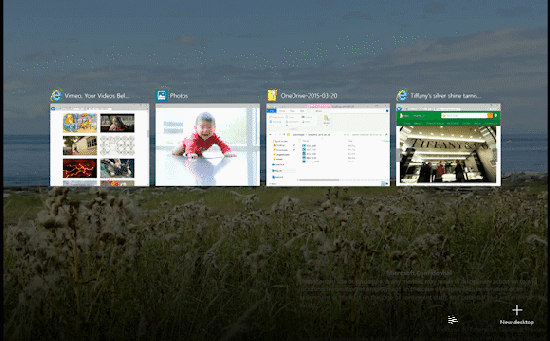
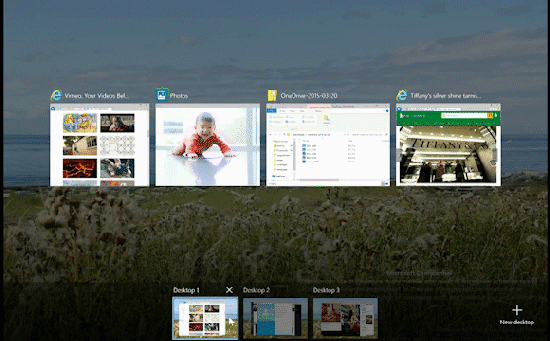
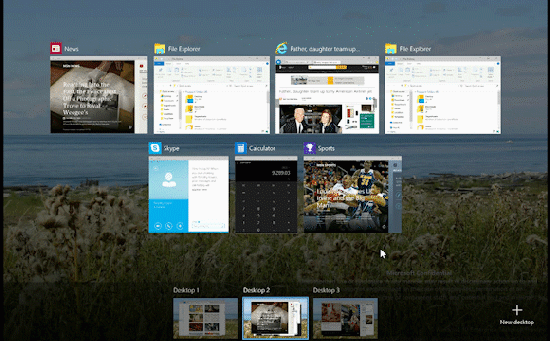
对于键盘流用户,微软也提供了快捷方式:
Win+ CTRL + LEFT/RIGHT: 切换上个或下个桌面
Win+ CTRL + D: 创建新的桌面
Win+ CTRL + F4: 关闭当前的桌面
Win+ TAB: 触发Task View虚拟桌面
七、滑动关机:此功能被隐藏
滑动关机功能电脑用户也可方便体验,只不过该功能在电脑中被隐藏,需要调用出来。方式如下:
1、依次打开“C盘”——“Windows”——“system32”,在“system32”文件夹下寻找“SlideToShutDown”文件;
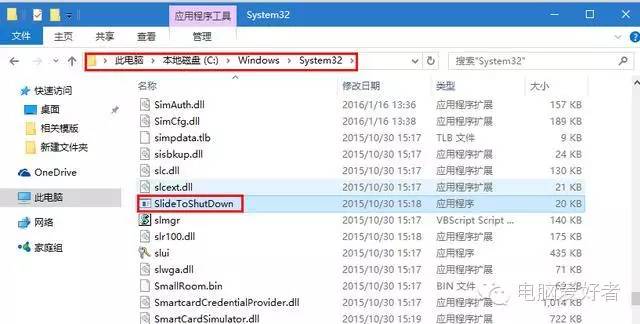
2、选中“SlideToShutDown”文件,右击鼠标。发送到“桌面快捷方式”;
3、单击“SlideToShutDown”桌面快捷方式windows任务视图快捷键,就出现了:
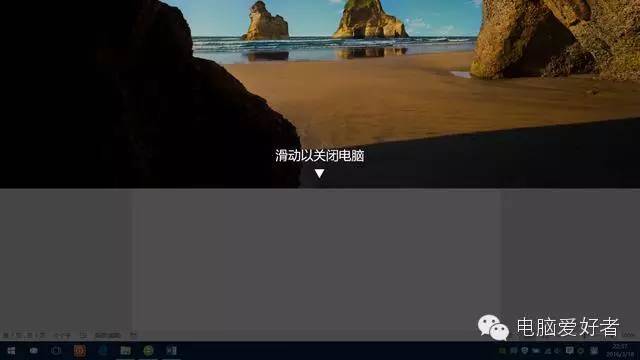
温馨提示:快捷方式可以重新命名和更换为更为漂亮的图标,并将快捷方式锁定到工具栏中。如下图所示哦:

不知你还想知道哪些有关Windows 10好玩的一些东西,或是有关它的技巧,留言告诉我们哦。
限 时 特 惠: 本站每日持续更新海量各大内部创业教程,加站长微信免费获取积分,会员只需38元,全站资源免费下载 点击查看详情
站 长 微 信: thumbxmw

